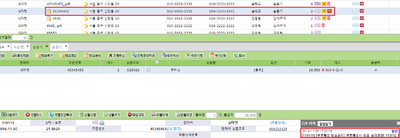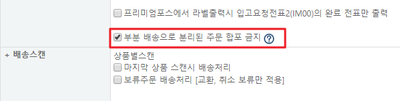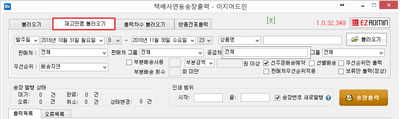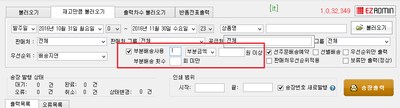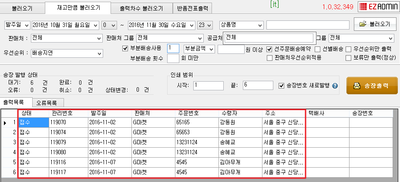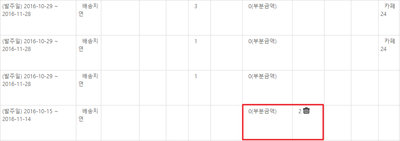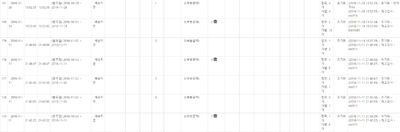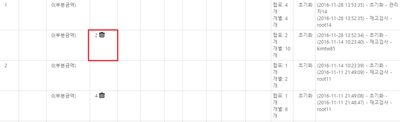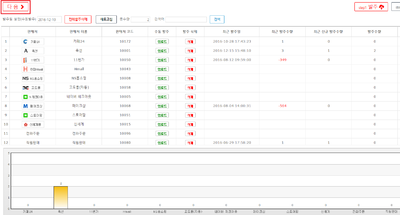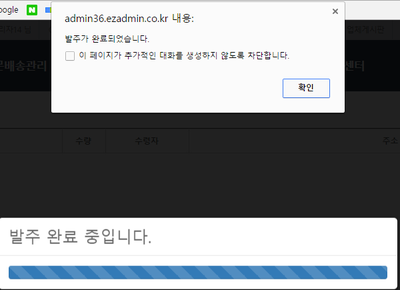"부분 배송으로 분리된 주문 합포 금지"의 두 판 사이의 차이
둘러보기로 이동
검색으로 이동
| 3번째 줄: | 3번째 줄: | ||
|- | |- | ||
| valign=top| | | valign=top| | ||
| − | + | 이 페이지는 <b>재고만큼 불러오기</b> 기능을 이용해 부분배송하는 방법을 설명하고 있습니다. | |
| − | + | 부분배송처리한 주문이 다른 주문과 합쳐지지 않도록 <b>합포금지</b>를 자동설정 할 수 있습니다. | |
| + | |||
| + | * 프리미엄 버전에서만 사용이 가능합니다. | ||
| + | * 사용을 원하시는 경우 담당매니저 또는 고객센터로 문의 바랍니다. | ||
※합포금지란? | ※합포금지란? | ||
2022년 4월 6일 (수) 00:19 판
개요
|
이 페이지는 재고만큼 불러오기 기능을 이용해 부분배송하는 방법을 설명하고 있습니다. 부분배송처리한 주문이 다른 주문과 합쳐지지 않도록 합포금지를 자동설정 할 수 있습니다.
※합포금지란? 주문정보가 같은 다른 주문과 합쳐지는 것을 방지하는 기능을 의미합니다. |
step 1. 부분배송으로 분리된 주문 합포금지 설정하기
|
부분배송으로 분리된 주문에 대한 합포금지 설정여부는 환경설정에서 변경할 수 있습니다. |
step 2. 부분배송 건 합포금지과정 알아보기
|
부분배송 건에 자동으로 합포금지 설정되는 과정은 다음과 같습니다.
|
|
1. 송장출력프로그램에서 재고만큼 불러오기탭을 선택합니다.
|
|
2. 부분배송클릭 후, 수량 및 금액을 입력하고 불러오기를 하시면 조건에 맞게 주문이 분리됩니다. ※부분배송 조건 설정에 대해 자세히 알고 싶다면, <합포제외를 한번에 하고 싶어요> step 3를 참조 해 주세요. |
|
3. 불러와진 리스트는 조건에 맞게 분리된 주문입니다. |
|
4. 해당 주문을 C/S창에서 검색 시, 합포금지가 되어 있는 것을 확인할 수 있습니다. |
|
5. 합포금지가 되면, 다른 주문과 합포가 되지 않습니다. |
step 3. 합포금지 해제하기
위의 설정 후, 기록삭제 및 합포과정을 통해 주문을 원상태로 돌릴 수 있습니다. |
|
1. 로그를 보게되면, 이전에 재고만큼 불러오기 한 기록을 볼 수 있습니다. |
|
2. 이 중, 휴지통아이콘이 있는 것은 해당 불러오기에서 부분배송으로 분리된 주문이 있다는 것을 의미합니다. |
|
3. 분리되어 합포금지가 설정된 주문을 원상복귀시키고 싶다면, 해당 주문이 분리된 차수를 골라 휴지통을 클릭합니다. |
|
4. 다음과 같은 팝업창이 활성화되면, 확인을 클릭합니다. |
5. 그래프 여부와 상관없이, 다음버튼을 클릭하여 발주완료창을 확인합니다. |
|